Kuidas teisendada Google'i dokument PDF-iks
Mida Teada
- Allalaadimine: avage dokument ja minge aadressile Fail > Lae alla > PDF-dokument (.pdf).
- E-posti kasutamiseks: avage dokument ja minge aadressile Fail > E-kiri manusena. Sisestage aadress, teisendage (valikuline) ja Saada.
- Google Drive'i salvestamiseks: avage dokument ja minge lehele Fail > Prindi. Valima Salvestage Google Drive'i kui Sihtkoht, ja Salvesta.
See artikkel selgitab, kuidas seda kasutada Google Docs dokumendi teisendamiseks a PDF-fail ja salvestage see erinevatesse kohtadesse, nagu meil ja Google Drive. Selles artiklis olevad juhised kehtivad Google Docsi töölauaversiooni kohta, millele pääseb juurde veebibrauseri kaudu.
Kuidas Google'i dokumendi PDF-versiooni alla laadida
Logige sisse Google Docsi ja avage dokument, mille soovite PDF-iks teisendada.
-
Valige Fail > Lae alla > PDF-dokument (.pdf).
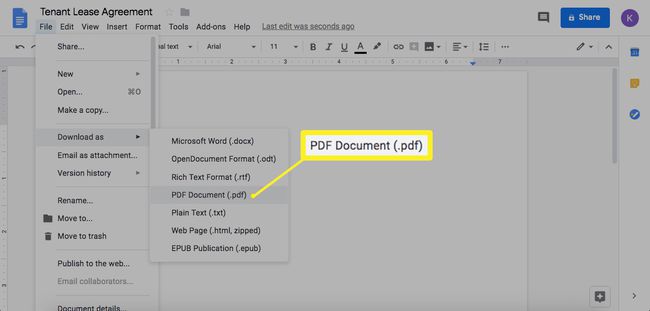
-
Kontrollige oma arvuti allalaadimiskaustas äsja loodud PDF-faili. Oma allalaaditud PDF-failile pääsete juurde siit.
Kui teie brauser ei ole seadistatud küsima, kuhu allalaaditud failid salvestada, paigutatakse fail automaatselt teie allalaadimiskausta. Vastasel juhul palutakse teil valida dokumendi asukoht ja failinimi ning seejärel vajutada
Salvesta selle päästmiseks.
Google'i dokumendi PDF-versiooni meili saatmine
Logige sisse Google Docsi ja avage dokument, mille soovite PDF-iks teisendada.
-
Valige Fail > E-kiri manusena.
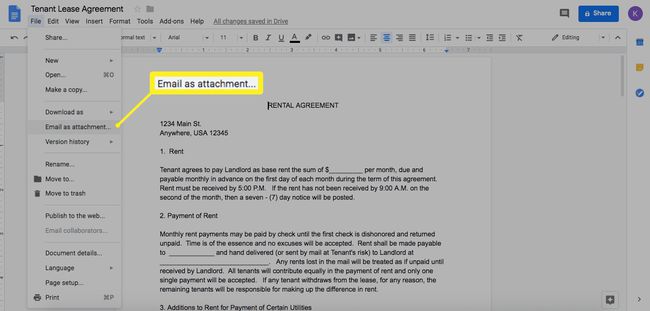
-
Sisestage saaja meiliaadress. Kasutage oma e-posti aadressi, kui soovite, et teisendatud dokument saadetakse teie postkasti.
Sisestage teema päis ja soovi korral sõnum.
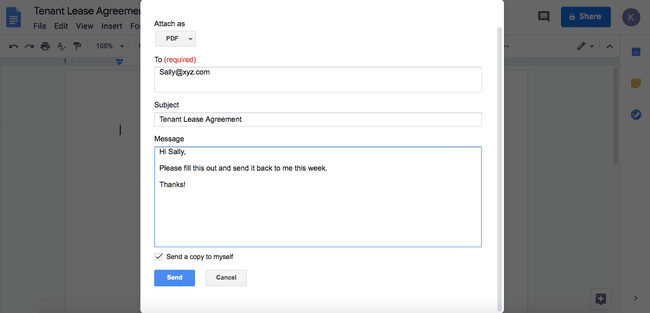
Valige Saada. Saaja(d) saavad PDF-i e-kirja manusena, mille nad saavad seejärel alla laadida.
Kuidas salvestada Google'i dokumendi PDF-versioon Google Drive'i
Need juhised töötavad ainult Google Chrome'i jaoks.
-
Kui Google'i dokument on avatud, valige Fail > Prindi.
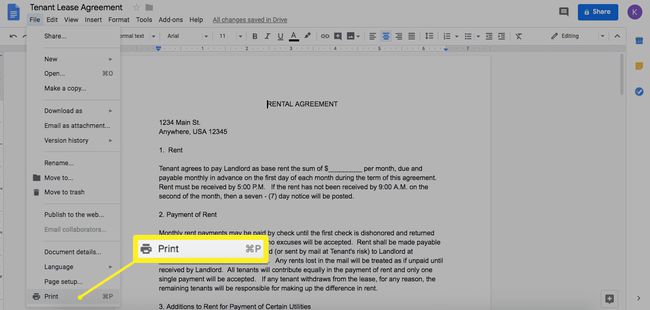
-
Aastal Sihtkoht väli, valige Salvestage Google Drive'i, seejärel valige Salvesta.

PDF salvestatakse teie Google Drive'i. Saate seda otse sellest asukohast vaadata või jagada.
Millised on PDF-faili eelised?
PDF tähistab portable Document Format. Formaadi lõi Adobe 1990. aastate alguses, et jagada faile ilma dokumendi vormingut kahjustamata. Enne seda võis failide jagamine arvutite vahel olla problemaatiline, kuna oli tavaline, et fondid, tekstisuurused ja muud sätted läksid kaduma või muudeti.
PDF lahendab selle probleemi. Kui keegi avab PDF-faili, näeb see välja täpselt selline, nagu see oli salvestamise ajal. Vormindamine on dokumenti lukustatud, vältides soovimatuid muudatusi.
Inimestele meeldib ka PDF, kuna see võimaldab kasutada visuaalseid elemente, nagu lõikepilte, digitaalseid pilte ja fotosid. Teised eelistavad seda, kuna see näeb välja poleeritud ja professionaalsem. Vorming kasutab sisemist tihendamist, mis tähendab, et see kasutab vähem ruumi kui muud failitüübid, mistõttu on see ideaalne e-kirjade saatmiseks, printimiseks ja dokumentide veebi üleslaadimiseks.
Lisaks vormingu säilitamisele eemaldavad PDF-id digitaaldokumentidest mittevajalikud ja segavad elemendid, nagu veerised ja piirjooned. Samuti säilitavad need väljatrükkimisel dokumendi vormingu.
Millal peaksite PDF-i kasutama?
Peaksite kaaluma PDF-vormingu kasutamist järgmiste dokumentide jaoks:
- Õiguslikud vormid, nagu lepingud, liisingud ja müügiarved.
- Arved, CV, kaaskirjad ja veebiportfellid.
- Allalaaditavad materjalid, nagu e-raamatud, tootejuhendid või valged raamatud
- Kooliprojektid ja uurimistööd.
Rohkem valikuid PDF-ide salvestamiseks Google'i dokumentidest
Lisaks nendele Google'i dokumendi PDF-vormingus salvestamise meetoditele saate installida kolmanda osapoole tarkvara, näiteks DriveConverter, mis võimaldab teil alla laadida Google'i faile erinevatesse vormingutesse, sh PDF, JPG ja MP3.
